現在、人々がビデオにアクセスして視聴できるように、YouTube などのさまざまなプラットフォームが利用可能です。魅力的なコンテンツの需要と動画のエンゲージメントの可能性を理解するため、企業、個人のコンテンツ クリエイターはこれらのプラットフォームにさらに注目しています。
実際、人々はさまざまな動画を作成して視聴者のために YouTube に投稿し、エンゲージメントやチャンネル登録者などを増やしています。ただし、最良の結果を得るには、 YouTube 用の高品質エディターを使用して元のクリップを調整し、視覚的にもテーマ的にも魅力的なものにする必要があります。
YouTube 用の高品質な動画を作成するための手順と、そのプロセスに最適なツールについて説明します。
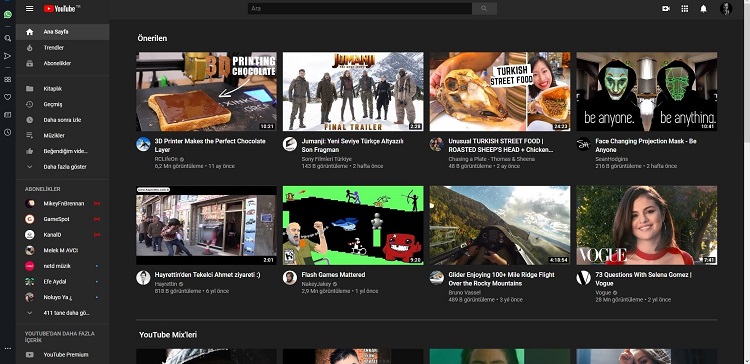
記事上で
パート 1. YouTube 動画をプロのように編集するための 10 のヒント
以下は、プロ品質の YouTube 動画を作成するために活用できる最も価値のあるヒントの一部です。
1. 明確な計画から始めます。
編集を開始する前に、ビデオで達成したいことについて明確な計画があることを確認してください。これには、伝えたい特定のメッセージ、作りたい特定の雰囲気や雰囲気、共有したい特定の種類のコンテンツなどが含まれます。
2. 適切なソフトウェアを選択します。
Adobe Premiere、Final Cut Pro、iMovie など、多くのビデオ編集ソフトウェア オプションが利用できます。あなたのニーズと経験レベルに最も適したものをお選びください。
3. 映像を整理します。
映像を入手したら、ショットまたはシーンに基づいてフォルダーに整理します。これにより、整理整頓が容易になり、編集プロセスの時間を節約できます。
4. 不要な部分を切り取ります。
ビデオを組み立て始めるときは、ビデオに価値を与えない不要なフッテージやクリップがないか探してください。ビデオをより簡潔で魅力的なものにするために、それらを切り取ってください。
5. トランジションを追加します。
異なるクリップ間のトランジションを使用して、ビデオの流れをスムーズにします。一般的なトランジションには、フェード、ディゾルブ、ワイプなどがあります。
6. 音楽を追加します。
音楽はビデオのトーンや雰囲気を決めることができます。動画のスタイルやメッセージに合った音楽を選択してください。音楽を使用する権利があること、またはロイヤリティフリーの音楽を使用することを確認してください。
7. テキストとグラフィックを使用します。
テキストとグラフィックを使用してメッセージを強化したり、ビデオにコンテキストを追加したりできます。たとえば、テキストを使用して自己紹介やトピックを紹介したり、キャプションを追加して重要な情報を強調したりできます。
8. 映像の色を修正し、グレーディングします。
色補正とグレーディングにより、ビデオをより洗練されたプロフェッショナルな外観にすることができます。編集ソフトウェアの色補正ツールを使用して、映像の色とコントラストを調整します。
9. 特殊効果を追加します。
必要に応じて、トランジション、フィルター、アニメーションなどの特殊効果を追加して、ビデオの視覚的な魅力を高めます。
10. プレビューと修正:
ビデオを編集したら、何度かプレビューして、すべてが適切に見え、聞こえることを確認します。YouTube チャンネルに公開する前に、必要な修正を加えてください。
パート 2. すべてのプラットフォーム向けの YouTube 動画エディター ベスト 6
はい、ここで説明したすべてのヒントに従うことで、視聴者が楽しめる高品質で魅力的な動画を作成することができます。ただし、編集に関する提案は、適切なビデオ YouTube エディターでのみ実行できます。
以下に、現在市場で入手可能な、真剣に検討すべきトップレベルのオプションを詳細な仕様とともに示します。これらは、簡単にするために、主要なオペレーティング システムの互換性に従って分割されています。
オンライン
使いやすいビデオ YouTube エディターが必要な場合は、このプロセスに役立つオンライン Web サイトをチェックするのが適しています。以下にその最良の例を 2 つ示します。
1. Media.ioビデオエディタ
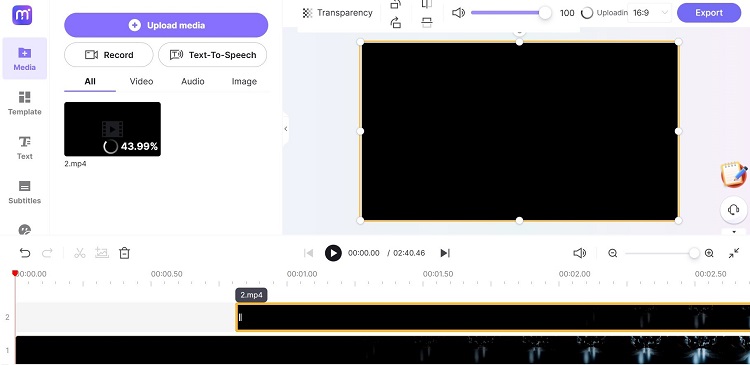
信頼できる最高評価のYouTube 動画エディターの1 つは、Media.io Editor ツールです。このオンライン ツールを使用すると、ファイルをプラットフォームに簡単に挿入し、タイムラインに追加する他のクリップと一緒に移動できます。
次に、ここで利用できるさまざまな編集ツールを使用して、字幕、グラフィック、ナレーションなどをビデオ プロジェクトに変更します。
特徴:
- 画面、ウェブカメラ、マイクを介したさまざまなタイプの録画プロセス。
- さまざまなアスペクト比、効果などから選択します。
- 高度なビデオ編集ツールを使用して、クリップのトリミング、コピー、調整、微調整を行うことができます。
- このオンライン ツールのテキスト読み上げ機能を使用します。
長所:
- 自動字幕生成サポートを取得します。
- YouTube にオンラインでスムーズに保存または共有できます。
- 高画質な映像出力が可能です。
短所:
- 4K、8Kレベルの映像出力には対応しておりません。
- インターネット接続がない場合は使用できません。
使用方法・ダウンロード方法:オンライン
2.カプウィング YouTube エディター
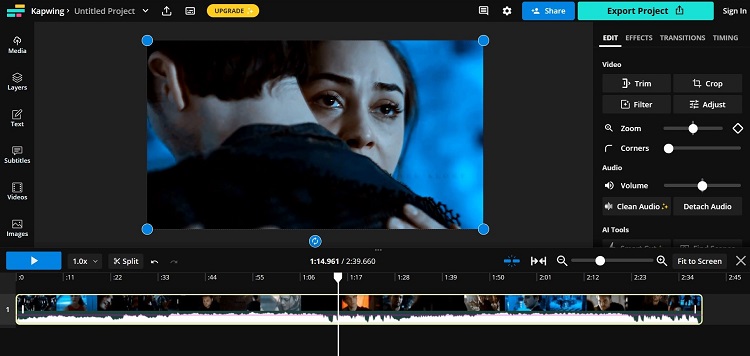
Kapwing YouTube Editor を効率的に利用して、生の映像をオンラインで YouTube 用に変更できます。状況に応じて、ここで短いビデオまたは長いプロジェクトを作成できます。
あなたの計画。
このオンライン プラットフォームでは、音声の削除、ビデオのトリミング、字幕の追加など、ビデオを変更することが可能です。
特徴:
- コンテンツをすばやく分析し、背景画像を削除します。
- アスペクト比に基づいてビデオのテンプレートのタイプを選択します。
- 簡単な手順でビデオをトリミングします。
- さまざまな高度な編集機能がここにあります
長所:
- 編集中は利用可能な広告がありません。
- これを使用して編集を開始するために、登録やインストールのプロセスは必要ありません。
- デバイス、クラウド、または URL からファイルを挿入します。
短所:
- より多くのプレミアムストック資産を取得するには、有料バージョンにアップグレードする必要があります。
- 無料プランのユーザーは 7 分のクリップのみを作成できます。
使用方法・ダウンロード方法:オンライン
デスクトップ
コンピューターでアクセスできる高品質のプロ仕様のYouTube ビデオ エディターをお好みの場合は、ここで試してみるのに最適なものを紹介します。
1.ワンダーシェアFilmora
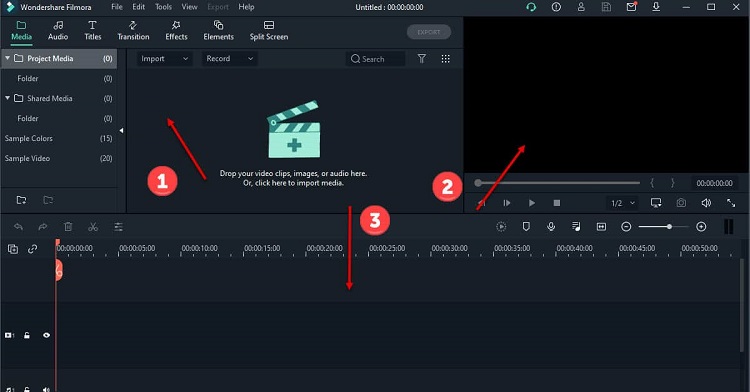
PCデバイスでの高品位なビデオ編集作業に関しては、Filmoraはその中でもトップレベルのアプリの1つです。ファイルをソフトウェアに挿入し、必要に応じてトリミング、編集、拡張することは比較的簡単です。
最初のタイムライン部分へのドラッグから最後のエクスポートまで、このアプリの操作性は全体を通してユーザーフレンドリーです。さらに、AI ポートレート、スピード ランピングなどの高度な機能を使用し、ファイルのプレビューを見て変更がどのように見えるかを確認することができます。
特徴:
- AI スマート カットアウトにより、ビデオから高度なオブジェクトや人間のキャラクターを削除します。
- バックグラウンド編集のためのグリーン スクリーンのサポート。
- インスタント モードでは、短いクリップを使った迅速かつ一貫したビデオ編集プロセスが可能です。
- FX エフェクトは高度な編集用です。
長所:
- 背景を即座に削除します。
- スムーズなドラッグ アンド ドロップ機能はここで利用できます。
- Speed Ramping のサポートはこちらです。
短所:
- 無料動画ではウォーターマークをご利用いただけます。
- 無料プランのユーザーとして、インスタント モード ベースのビデオをエディターに即座に移動することはできません。
使い方・ダウンロード:Webサイト
2.VideoPadビデオエディター
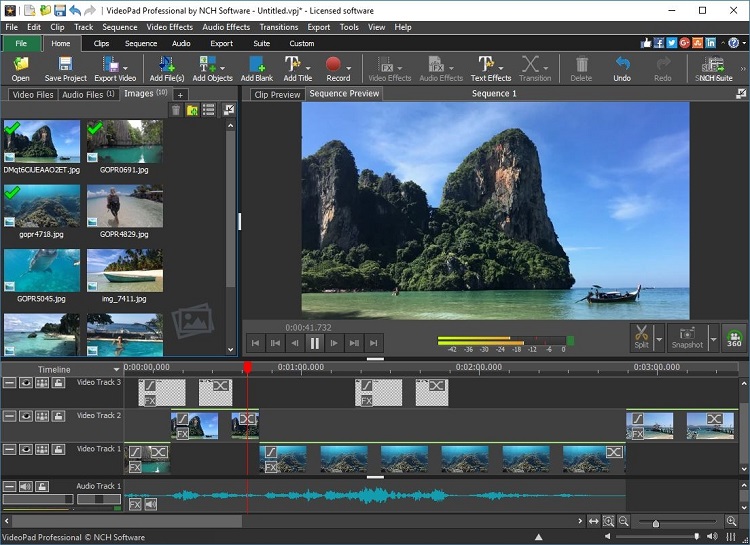
最高の YouTube ビデオ エディターという観点から見ると、VideoPad は検討すべき優れたコンピューター ベースのアプリケーションです。このソフトウェアには、直感的でスムーズな機能を備えた強力なエディター プラットフォームが含まれています。
ファイルをプラットフォームに簡単に挿入し、すべての内蔵編集機能を使用して長さ、速度、外観を調整できます。ここでは、すぐに高品位な編集ができる 50 以上のビデオ エフェクトと、その他のオーディオ ベースのエフェクトを利用できます。
特徴:
- 50種類以上の視覚効果が用意されています。
- 書き込み、保存、共有を通じてディスクまたはファイルにエクスポートします。
- 360 度ビデオの作成プロセス。
- ここでは最大 8K 以上の高品質ビデオ解像度がサポートされています。
長所:
- ビデオ ファイルのインポートおよびエクスポート用に多くの形式をサポートします。
- 簡単なタップでビデオに字幕を挿入します。
- 最終的なビデオを YouTube に直接簡単に投稿できます。
短所:
- Windows版ユーザーは最適な使い方が可能です。
- 少し複雑な学習曲線。
使い方・ダウンロード:Webサイト
携帯
多くの人は、コンピューター システムやラップトップを購入しなかったか、現在移動中であるため、自宅でコンピューター システムやラップトップにアクセスする必要があります。このような場合、モバイル デバイス タイプは、よりコスト効率が高く、ポータブルなプラットフォームです。それに最適なアプリについて学ぶことができます。
1. Splice - ビデオエディター&メーカー(iOS に最適)
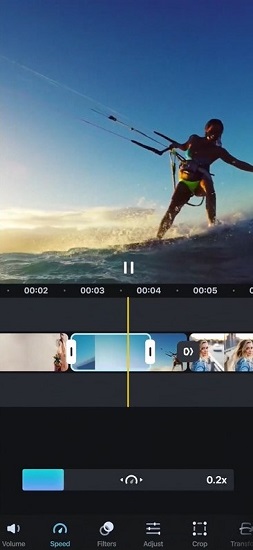
iPhone で YouTube ビデオを作成するために使用できる、シンプルだが高品質のビデオ エディターが必要な場合は、Splice を使用できます。スローモーション効果やトリミング、オーバーレイ機能など、さまざまなカスタマイズ機能を備えています。
このアプリでは、彩度やコントラストなどのビデオ/写真ベースの仕様を直接調整できます。次に、クロマ キー サポートなどの高度な機能を使用して、背景やその他のプロ レベルの編集動作を削除します。
特徴:
- トランジションのスタイルとエフェクトをビデオ ファイルに追加します。
- Ken Burns エフェクトを使用してクリップをアニメーション化します。
- カスタマイズした効果音やナレーションをビデオに追加します。
- 6,000 以上のロイヤリティフリーの楽曲オプションをここから入手できます。
長所:
- ソーシャル メディア全体でビデオをすばやく共有します。
- 洗練された内蔵ボイスレコーダーが付属しています。
- 正確なクリップを切り取ってミックスします。
短所:
- そのコレクションの曲を使用する場合は、iTunes の利用規約を理解し、従う必要があります。
- 場合によってはアプリがクラッシュする可能性があります。
2. PowerDirector - ビデオエディター(Android に最適)
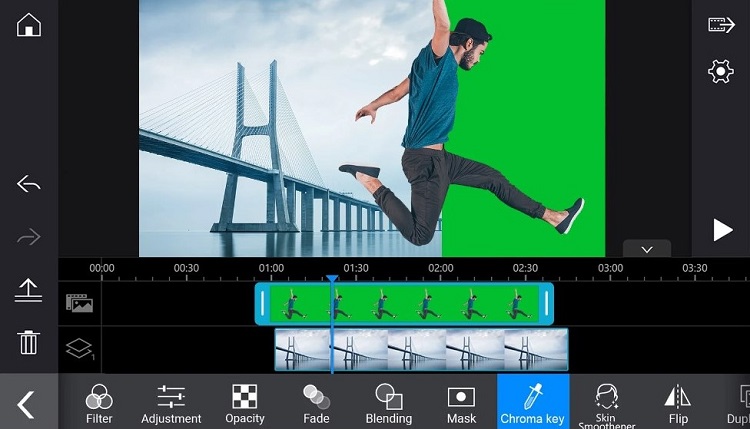
Android 用のもう 1 つの一流 YouTube ビデオ エディターは PowerDirector アプリです。このツールを使用すると、編集プラットフォームを縦モードまたは横モードに切り替えて、より簡単な編集プロセスを実現できます。
その後、トランジション、エフェクト、カスタマイズしたタイトルを追加して、ビデオ プロジェクトを変更できます。ファイルに追加する音声や効果音は、わかりやすい手順で編集できます。
特徴:
- 数回タップするだけでビデオ全体を回転、カット、編集できます。
- マルチタイムラインのサポートは、組み合わせた編集作業に利用できます。
- アニメーションのタイトルとテキストをビデオに追加します。
- トランジション、エフェクト、その他の要素をドラッグ アンド ドロップします。
長所:
- 画像/ビデオのコラージュには PiP オーバーレイを使用します。
- さまざまな無料のビデオエフェクト、テンプレート、フィルターなどを簡単に利用できます。
- ビデオにナレーションとしてナレーションを挿入します。
短所:
- 通常版ユーザーにとっては邪魔な広告が多すぎます。
- プレミアム プラン ユーザーのみが、Shutterstock ライブラリへのアクセスなど、すべての機能に無制限にアクセスできます。
6つのビデオエディターの比較
ビデオ編集プロセスで使用できるYouTube ビデオエディターのオプションがわかったので、選択を行うことができます。しかし、どちらを優先して長期的に運用すべきでしょうか?前述のトップ 6 エディターの比較を読んでください。次に、YouTube ビデオ編集に適したものを選択できます。
|
|
料金 |
互換性 |
使いやすさ |
ベストユース |
|
Media.io ビデオエディター |
無料 |
オンライン |
アクセスして利用するのは非常に簡単です。 |
YouTube 用に高品質のビデオを即座に編集したい初心者、専門家、およびカジュアル ユーザーに最適です。 |
|
カプウィング YouTube 編集者 |
無料、プロ - 月額 16 米ドル |
オンライン |
シンプルな操作。 |
オンラインでの簡単な編集プロセスで高品位なビデオを作成したい編集エキスパートに適しています。 |
|
ワンダーシェアフィルムモーラ |
プランは月額 19.99 ドルから始まります。 |
Windows、Mac、iOS、Android |
シンプルでユーザーフレンドリーなソフトウェアインターフェイス。 |
初心者レベルのユーザーや、より簡単な方法でプレミアム レベルの機能を提供する高品質の YouTube ビデオ エディターを求めるプロの編集者に最適です。 |
|
VideoPadビデオエディター |
無料 |
Windows、Mac、iOS |
習得には時間がかかりますが、しばらくすると使えるようになります。 |
さまざまなプロフェッショナルな編集機能を備えた PC で特殊なビデオ編集機能を必要とする経験豊富な編集者に最適です。 |
|
スプライス |
無料、アプリ内料金は 4.99 米ドルから |
iOS、アンドロイド |
慣れるまでに少し時間がかかりますが、比較的使いやすいです。 |
iPad、iPhone、またはその他のモバイルデバイスで高品質の編集手順を必要とするモバイルユーザーに最適です。 |
|
パワーディレクター |
無料、アプリ内費用は 0.79 米ドルから |
アンドロイド、iOS、Mac、Windows |
ドラッグアンドドロップ機能で非常に簡単に利用できます。 |
モバイルアプリ形式でプロフェッショナルな編集機能を必要とするビデオ編集者に適しています。 |
オプションのうち、ユーザーにとって適切な選択は、主なユーザーの優先順位によって異なります。したがって、主にこの区別を行うために、それを明確にしてください。
パート 3. YouTube チャンネルに役立つその他のオンライン ビデオ エディター
もちろん、上記のアプリから期待できる多目的ビデオ編集の利点に加えて、より多くのオンラインベースのオプションが市場で利用可能です。多くは、特定のタイプの YouTube 動画の作成に役立つ特殊な機能を備えています。ここでは、これらのオプションのいくつかについて学びます。
1. YouTubeクリップメーカー
以下は、ユーザーが YouTube 用の短い形式のビデオ ファイルを作成できる、最高のYouTube クリップ作成ツールの一部です。
1. VEED.io YouTube クリップメーカー
VEED.io は、ユーザーがビデオをアップロードして YouTube 用の短いクリップを作成できるオンライン エディターです。ここでは、多数の短いクリップを挿入して 1 つのファイルに結合したり、元のビデオを短くトリミングしたりできます。
トリミングの場合、ユーザーは開始/停止タイムコードを正確に追加するか、画面上のスライダーを使用してサイズをトリミングする必要があります。最後に、オフラインで使用できるようにビデオをダウンロードできます。
2.レンダーフォレストクリップメーカー
より大きなファイルから高品質の YouTube クリップを作成したい場合は、Renderforest Clip Maker を使用できます。未加工のビデオ映像をオンライン エディタに追加できます。
次に、フィルター、アニメーション、テキスト、その他の追加などのカスタマイズを加えて、より小さなクリップ サイズにカットします。トリミングプロセスにもかかわらず、最終的なクリップは依然として高解像度のままです。
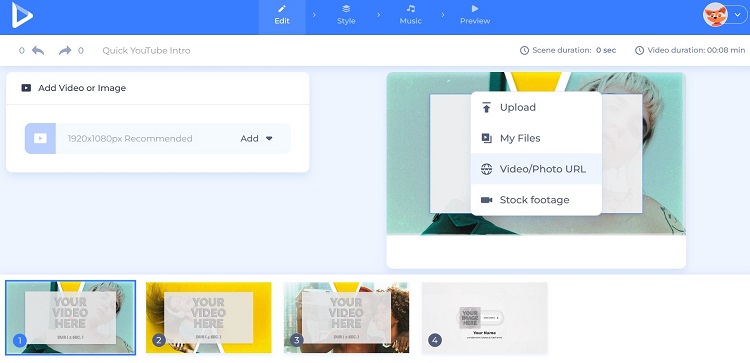
2. YouTube リリックビデオメーカー
多くのクリエイターが曲や編集のリリック ビデオを YouTube に投稿しています。ビデオエディタの中には、ユーザーがそのようなコンテンツを直接作成してみることができるものもあります。そのうちの 2 つのオプションを検討してください。
1.フリクシアー
Flixieer は、楽しい歌詞ベースのビデオを作成するために利用できる高品質のYouTube 歌詞ビデオ メーカーです。その後、特定の編集を行った後、YouTube などのソーシャル メディア プラットフォームでファイルを簡単に共有できます。すべての作業は数分以内に完了します。
ここでは、画面上の歌詞に選択できるフォントがたくさんあります。これらをメディア ファイルに配置し、フィルターやトランジションを挿入し、その他の編集手順をここで実行します。
2.カプウィング リリックビデオメーカー
歌詞とサウンドトラックを備えた高品質の YouTube ビデオを作成したい場合は、Kapwing オンライン エディターにツールがあります。デバイスからエディタにファイルを挿入し、エフェクトやトランジションなどの視覚的な変更を加えることができます。
さらに、ここでナレーションを挿入したり、簡単な手順で歌詞をビデオに追加したりできます。プレビュー形式で再生して、ファイルを編集しながらどのように機能するかを確認します。
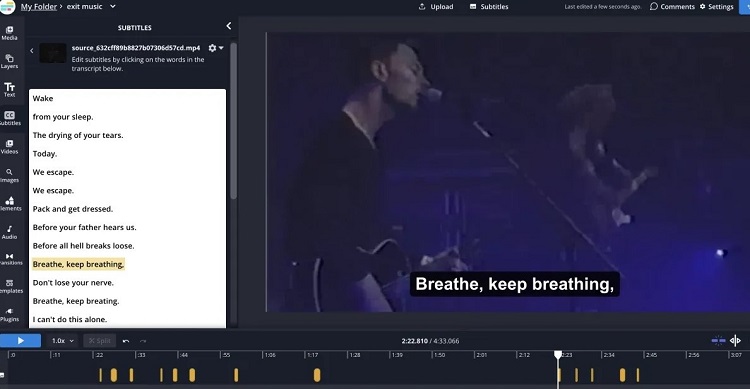
3. YouTube ショート メーカー
今日、YouTube で多くの視聴者を集めているセクションの 1 つはショート機能です。ここで、YouTuber は、Instagram リールや TikTok ビデオなど、YouTube に特化した短い形式の縦型ビデオを投稿できます。YouTube ショート動画制作者にとってオンラインで最適なオプションは次のとおりです。
1. FlexClip ショートビデオ
YouTube 用のショート ビデオ タイプを作成するには、FlexClip からショート ビデオ ツールを操作します。ユーザーはクリップを挿入し、ここで利用できるさまざまな編集機能を使用できます。
オーディオエフェクト、テキスト、グラフィックス、速度調整など、ビデオをカスタマイズするための多くの編集ツールが用意されています。さらに、初心者向けのより簡単なビデオ編集プロセス用のテンプレートも利用できます。
2.噛みやすい
名前が示すように、Biteable は、YouTube 用に一口サイズの短いビデオを作成するために利用できる、ユーザーフレンドリーなビデオ編集ツールです。編集作業を効率的に行うために、ここで選択できるテンプレートが多数表示されます。
次に、ここで選択したファイルとテンプレートをストック画像、サウンドエフェクト、アニメーションを使用してカスタマイズできます。最後に、追跡可能なリンクを使用してファイルを共有したり、オフラインでダウンロードしたりできます。
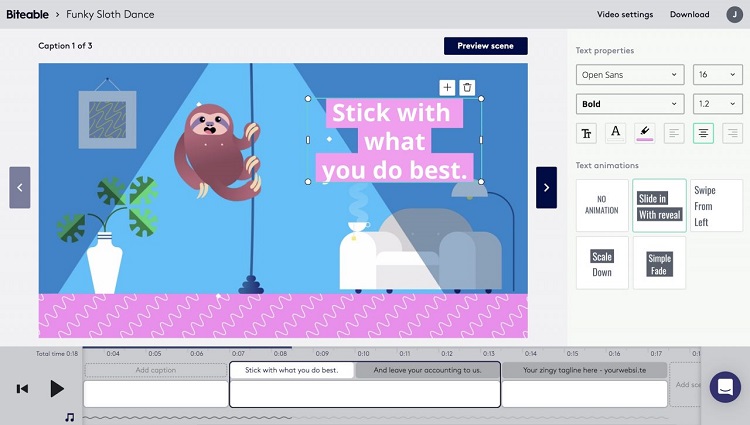
4. YouTubeアニメーションメーカー
このプラットフォームに投稿するアニメーションやグラフィックベースのコンテンツを作成したい場合は、YouTube アニメーション メーカーを選択できます。以下にその最良の例を 2 つ示します。
1.Animakerビデオメーカー
Animaker では、編集プロセスに特定のビデオ編集テンプレートを選択する必要があります。次に、背景、文字、テキスト、画像、その他のアニメーション要素を挿入または調整するなど、カスタマイズした変更を加えると便利です。
次に、アプリ自体からナレーションまたは効果音を追加し、最終ファイルを YouTube 用に保存する必要があります。
2.Canvaアニメーションビデオメーカー
信頼できるもう 1 つのハイグレードなYouTube アニメーション メーカーは、 Canva オプションです。このツールを使用すると、このビデオ内のすべてのアニメーション要素について選択を行うことができます。
このツールでは、さまざまなストック画像やテンプレートを利用して、即座に編集作業を行うことができます。確かに、アニメーション ビデオを最終的に保存する前に、さまざまなデザインのバリエーションをスムーズに試してみると役立ちます。
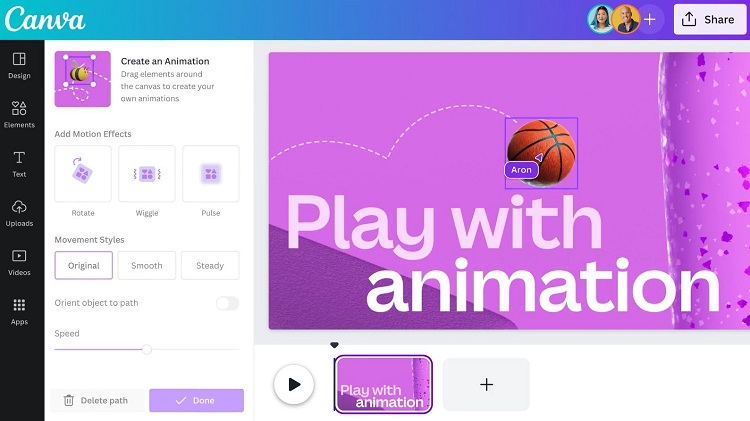
よくある質問
- YouTubeビデオをアップロードした後に編集できますか?
ユーザーは、YouTube 動画を自分のチャンネルにアップロードした後、編集できます。ただし、高度な編集を行う場合は、別途エディタを使用してファイルを再アップロードすることをお勧めします。
- 初心者にとってビデオ編集に使用するのに最適なツールはどれですか?
まったくの初心者は、ビデオ編集のさまざまな機能についてより技術的な知識を必要とします。機能がシンプルで無料であるため、オンライン ツールはこのようなユーザーにとって適しています。さらに、ここで編集方法を複数回練習することもできます。
この文脈で最適なものは Media.io Video Editor です。このツールには、初心者でもすぐに慣れることができるさまざまな編集機能と高品質な機能が備わっています。






